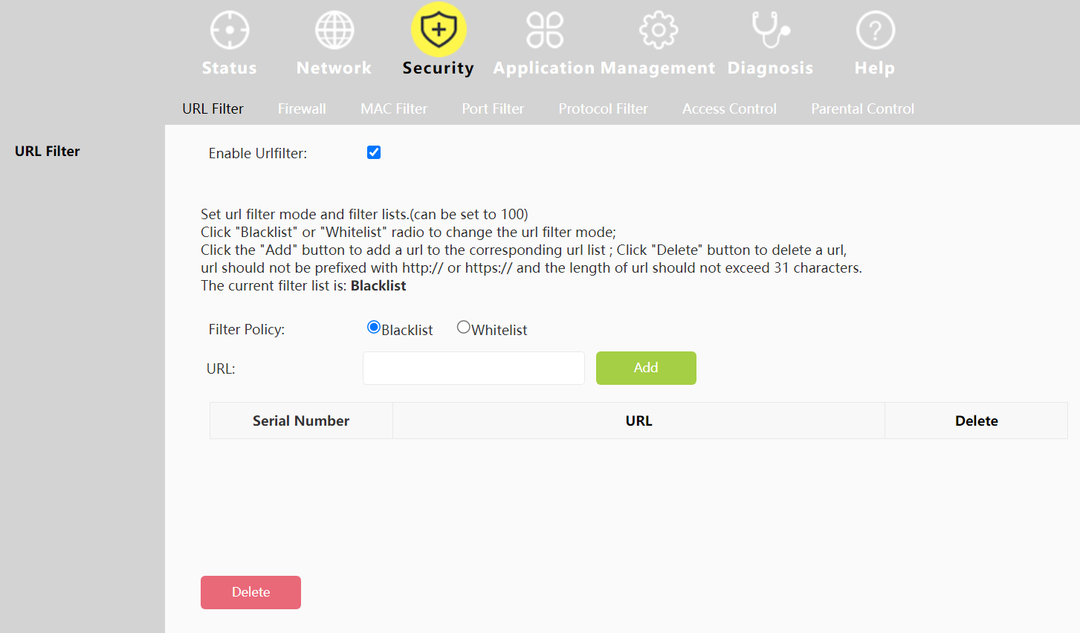- Многие пользователи Windows 10 сталкивались с тем, что их компьютеры не распознают HDMI телевизора.
- Чтобы быстро решить эту досадную проблему, нужно убедиться, что это не проблема оборудования.
- Взгляните на нашиРаздел Windows 10для полных гидовот надежных технических экспертов.
- Для точного решения подобных проблем вы также можете посетить наш Исправить концентратор.

Это программное обеспечение исправит распространенные компьютерные ошибки, защитит вас от потери файлов, вредоносных программ, сбоев оборудования и оптимизирует ваш компьютер для максимальной производительности. Исправьте проблемы с ПК и удалите вирусы прямо сейчас, выполнив 3 простых шага:
- Скачать Restoro PC Repair Tool который поставляется с запатентованными технологиями (патент доступен здесь).
- Нажмите Начать сканирование чтобы найти проблемы с Windows, которые могут вызывать проблемы с ПК.
- Нажмите Починить все для устранения проблем, влияющих на безопасность и производительность вашего компьютера
- Restoro был загружен 0 читатели в этом месяце.
Пользователи как правило, подключают телевизор к своему компьютеру, и хотя обычно это работает, многие сообщают, что Windows 10 не узнает их телевизор.
Обычно ПК подключены к Smart TV через кабель HDMI. И в случае возникновения этой проблемы, возможно, поврежден кабель.
Следовательно, рекомендуется проверить кабель, чтобы убедиться, что он в хорошем состоянии. Если это так, вы можете попробовать некоторые исправления в этом руководстве.
Как исправить компьютер с Windows 10, если он не подключается к телевизору через HDMI?
1. Обновите драйвер дисплея

- Нажмите Клавиша Windows + X открыть Диспетчер устройств.
- Разверните Адаптер дисплея.
- Найдите и щелкните правой кнопкой мыши видеодрайвер.
- Нажмите на Обновить драйвер.
- Дождитесь завершения обновления.
- Запустить снова компьютер.
Если ошибка связана с драйвер дисплея, обновление устранило бы ошибку, и теперь ваш компьютер может обнаружить подключенный телевизор.
Кроме того, вы можете автоматически обновить все драйверы всего за пару кликов с помощью сторонних инструментов.

Мы настоятельно рекомендуем DriverFix тool, чтобы обновить драйверы, чтобы избежать повреждения вашего ПК из-за загрузки неправильных версий драйверов вручную.
Чтобы ваш компьютер, включая аппаратные компоненты, был безопасным и эффективным, всегда должны быть установлены последние версии драйверов, например драйвер дисплея.
Этот замечательный инструмент был разработан, чтобы вам не приходилось беспокоиться о ручной загрузке и установке драйверов самостоятельно.

DriverFix
Просканируйте свою систему и автоматически обновите все устаревшие драйверы с помощью Driverfix!
Посетить вебсайт
2. Сбросить вывод дисплея

- Подключите компьютер к телевизору с помощью Кабель HDMI.
- В окне рабочего стола ПК щелкните правой кнопкой мыши и выберите Персонализировать.
- Выбирать Отображать. Это должно показать вам подключенный телевизор (в качестве второго монитора).
- Если вы не можете обнаружить телевизор, продолжайте.
- Нажмите Клавиша Windows + P.
- Выбирать Дубликат или же Продлевать.
Если вывод изображения на вашем компьютере настроен неправильно, ваш компьютер не сможет обнаружить / распознать подключенный к нему телевизор.
3. Устранение неполадок оборудования и устройств

- Вход Командная строкав поле поиска и нажмите Входить.
- Введите следующую команду и нажмите Входить:
msdt.exe -id DeviceDiagnostic - После отображения средства устранения неполадок fследуйте инструкциям на экране, чтобы завершить процесс.
- Выход программа.
После запуска этого средства устранения неполадок повторно подключите телевизор и проверьте, может ли ваш компьютер теперь обнаружить телевизор.
Если проблема не исчезнет, попробуйте следующее решение.
Не можете получить доступ к командной строке с правами администратора? Взгляните на это руководство.
4. Установите драйверы в режиме совместимости
- Перейдите на официальный сайт загрузки производителя вашего ПК и загрузите оттуда драйвер.
- Найдите установочный файл загружаемого драйвера и щелкните его правой кнопкой мыши.
- Нажмите на Характеристики.

- Найдите и щелкните Совместимость таб.
- Проверить Запустите эту программу в режиме совместимости для коробка.

- Выбирать Windows 10, и нажмите ОК.
- Следуйте инструкциям на экране, чтобы завершить установку.
- Запустить снова ПК.
Эта процедура при правильном выполнении должна исправить ошибку.
Вот несколько потенциальных решений, которые вы можете попробовать, если Windows 10 не может распознать или обнаружить ваш телевизор.
Однако следует отметить, что в случае физического повреждения кабеля HDMI эти решения практически бесполезны. В таких случаях может потребоваться замена кабеля.
Если у вас есть вопросы или предложения по теме, не стесняйтесь размещать их в разделе комментариев ниже.
 По-прежнему возникают проблемы?Исправьте их с помощью этого инструмента:
По-прежнему возникают проблемы?Исправьте их с помощью этого инструмента:
- Загрузите этот инструмент для ремонта ПК получил рейтинг "Отлично" на TrustPilot.com (загрузка начинается на этой странице).
- Нажмите Начать сканирование чтобы найти проблемы с Windows, которые могут вызывать проблемы с ПК.
- Нажмите Починить все исправить проблемы с запатентованными технологиями (Эксклюзивная скидка для наших читателей).
Restoro был загружен 0 читатели в этом месяце.